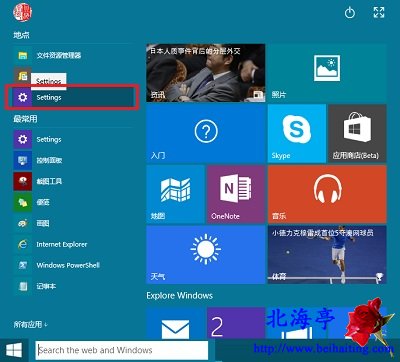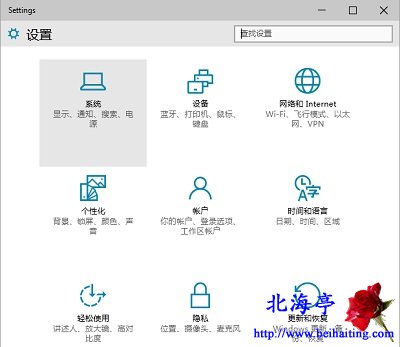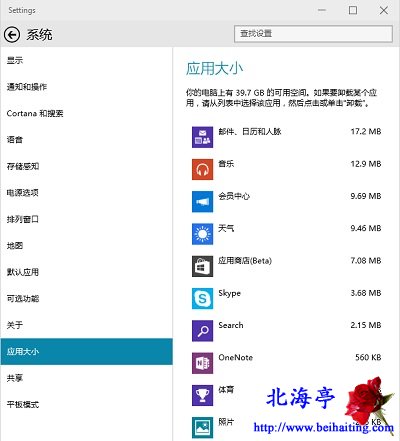|
Win10怎么查看系统应用大小?最高明的做法,就是适可而止!微软就做到了!很多人都觉得坑爹!因为自Win8开始,微软在系统中预装一大堆应用。好在这些应用不是很大,全部加在一起只有几十兆大小!而且看起来确实挺方便的!想不想了解下Win10怎么查看系统应用大小的操作方法,那么笔者为您准备的查看Win10应用大小图文教程的内容,应该能帮助您解决这个问题! 第一步、在开始菜单中找到并点击“电脑设置”
第二步、使用过Mac系统的朋友,一定感觉似曾相识,Win10的电脑设置像极苹果的系统偏好设置,在这个界面点击“系统”
第三步、在系统界面,点击左侧“应用大小”,所有系统自带的应用程序,都回忆列表形式展现在右侧,并且在后面显示出该应用占用磁盘的大小哦!点击相关应用会有更多惊喜的!
查看Win10应用大小图文教程的内容,相比解决了您Win10怎么查看系统应用大小的难题! 扩展阅读:Win10怎么去除桌面图标小箭头? (责任编辑:IT信息技术民工) |